
Агуулгын хүснэгт:
- Зохиолч Lynn Donovan [email protected].
- Public 2023-12-15 23:50.
- Хамгийн сүүлд өөрчлөгдсөн 2025-01-22 17:33.
Файл эсвэл фолдерын холбоосыг хэрхэн устгах вэ
- Нэвтрэх dropbox .com.
- Файлууд дээр дарна уу.
- дарна уу Хуваалцах , дараа нь товшино уу Холбоосууд хуудасны дээд талд.
- Хуваалцахгүй байхыг хүсэж буй файл эсвэл хавтасныхаа нэрийг олоорой.
- "…" дээр дарна уу (зууван цэг).
- Устгах дээр дарна уу холбоос .
Цаашилбал, би Dropbox дээр хуваалцахаа хэрхэн зогсоох вэ?
Фолдерыг хэрхэн хуваалцахаа болих
- dropbox.com руу нэвтэрнэ үү.
- Файлууд дээр дарна уу.
- Сонирхож буй хуваалцсан фолдер руу очих эсвэл хайх.
- Фолдер дээр хулганаа аваад Хуваалцах дээр дарна уу.
- Тохиргооны дүрс дээр дарна уу (араа дүрс).
- Фолдерыг болиулах гэснийг товшино уу.
- Unshare дээр дарна уу.
Би Dropbox фолдерыг хэрхэн салгах вэ? Алхам
- Dropbox-ын нэвтрэх хуудас руу орж өөрийн Dropbox бүртгэлтэй холбоотой имэйл болон нууц үгээ ашиглан нэвтэрнэ үү.
- Хуудасны баруун дээд буланд байрлах "Бүртгэл" дээр дарна уу.
- "Миний компьютер" таб дээр дарна уу.
- Dropbox акаунтаасаа холбохыг хүссэн компьютерийнхээ хажууд байгаа "Холбоосыг салгах" дээр дарна уу.
Хэн нэгэн бас асууж магадгүй, би холбоос хуваалцахыг хэрхэн унтраах вэ?
Файл хуваалцахаа зогсоо
- Google Drive, Google Docs, GoogleSheets эсвэл Google Slides-ийн үндсэн дэлгэцийг нээнэ үү.
- Файл эсвэл хавтас сонгоно уу.
- Хуваалцах эсвэл Хуваалцах дээр дарна уу.
- "Бусадтай хуваалцах" цонхны баруун доод хэсэгт "Advanced" дээр дарна уу.
- Хуваалцахаа зогсоохыг хүссэн хүнийхээ хажууд "Устгах" дээр дарна уу.
- Өөрчлөлтүүдийг хадгалах товчийг дарна уу.
Би Dropbox фолдерыг хуваалцахгүй бол юу болох вэ?
Зүгээр л товшино уу Фолдерыг хуваалцахгүй руу хуваалцахыг зогсоох бүхэлд нь хавтас . Энэ хоёр тохиолдолд хасагдсан гишүүд таны хуваалцсан файлд хандах эрхгүй болно хавтас . Тэд эдгээр файлуудыг сэргээх боломжгүй - бидний сэргээх функцтэй ч гэсэн. Гэсэн хэдий ч та багийн гишүүдэд файлын хуулбарыг хадгалахыг зөвшөөрч болно хавтас болон түүний файлууд.
Зөвлөмж болгож буй:
Dropbox-оос имэйл мэдэгдлийг хэрхэн зогсоох вэ?

Имэйлийн мэдэгдлийн тохиргоогоо өөрчлөхийн тулд: dropbox.com руу нэвтэрнэ үү. Дурын хуудасны дээд талд байгаа аватар дээр дарна уу. Тохиргоо дээр дарна уу. Мэдэгдэл дээр дарна уу. Өөрчлөхийг хүсэж буй имэйл мэдэгдлийн хажууд байгаа нүднүүдийг чагтална уу
Онгоцны горим миний байршлыг хуваалцахаа болих уу?
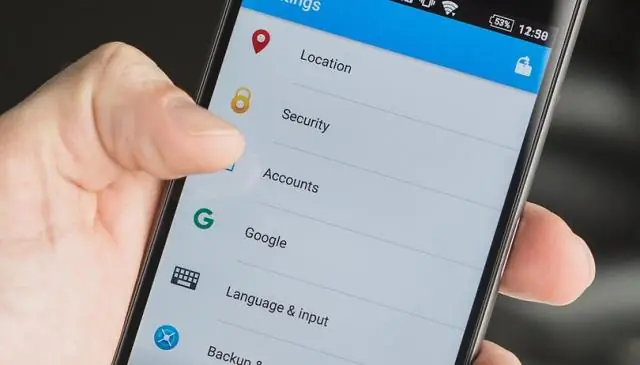
Тиймээ, Нислэгийн горим нь таны утсыг сүлжээнд холбогдохоос сэргийлдэг тул утсаа Нислэгийн горимд оруулах нь үүнийг зогсооно. Та мөн wifi/мобайл дата эсвэл байршлын үйлчилгээг идэвхгүй болгож болно, энэ нь мөн хянахаас сэргийлнэ
Dropbox автоматаар нээгдэхийг хэрхэн зогсоох вэ?

Windows-г эхлүүлэх үед Dropbox автоматаар эхлэхийг зогсоохын тулд системийн тавиур дээрх Dropbox дүрс дээр хулганы баруун товчийг дараад "Тохиргоо" дээр дарна уу. Сонголтуудын доор "Systemstartup" дээр "Start dropbox" гэсэн сонголтыг сонгоод "OK" дээр дарна уу. Ингээд л болоо
Би халуун холбоосыг хэрхэн зогсоох вэ?

Та ашиглан hotlink-аас урьдчилан сэргийлэх боломжтой. htaccess нь таны зургийг хамгаалах. Hotlink хамгаалалт нь бусад сайтуудад таны зургийг харуулахаас сэргийлж, танд маш их зурвасын өргөнийг хэмнэх болно. үүсгэхийн тулд генераторыг ашиглана уу
Зогсоох, зогсоох хоёрын ялгаа юу вэ?
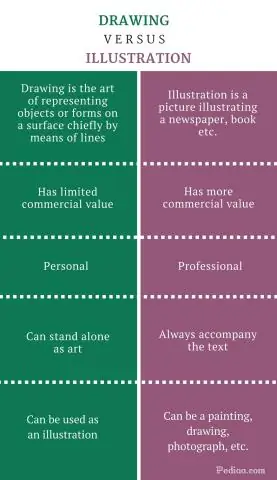
Зогсолт нь системийг хамгийн доод төлөв рүү нь буулгах боловч асаалттай байлгана. Унтраах нь системийг хамгийн доод төлөв рүү аваачдаг бөгөөд хэрэв боломжтой бол хүчийг (зөөлөн тэжээлийн унтраалга) унтраана. Одоо ихэнх компьютерууд үүнийг хийх боломжтой
